團隊在 Outlook 中有一個非常有用的加載項,當您在使用 Outlook 2013 或更高版本的應用程式時安裝先前的應用程式時,它會自動安裝。安裝這兩個應用程式後,只需開啟 Outlook,您就可以找到預先安裝的加載項。但是,一些用戶報告了在 Outlook 中找不到 Team 插件的異常情況。
有時需要重新註冊特定的 Teams 加載項 dll 檔案。
1.首先,您必須確保「 Microsoft.Teams.AddinLoader.dll# 」檔案在您的帳戶資料夾中的位置。
2. 同時按下Win 鍵 E鍵開啟檔案總管。
3. 然後,這樣進行-
C:\Users\你的用户名
[選擇您目前使用的帳戶。 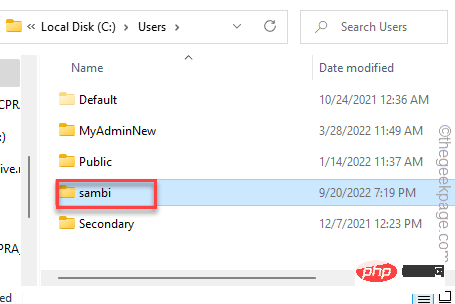
4. 開啟使用者名稱資料夾後,嘗試檢視「 Appdata 」資料夾。
5. 如果您看不到它,請確保您的檔案沒有被隱藏。 閱讀:如何在Windows PC 上取消隱藏檔案
7. 進入Appdata 資料夾後,以這種方式繼續-
Appdata\Local\Microsoft\TeamsMeetingAddin.0.22062.1\x64\
8. 到達這裡後,查找“ Microsoft.Teams.AddinLoader.dll ”檔案。
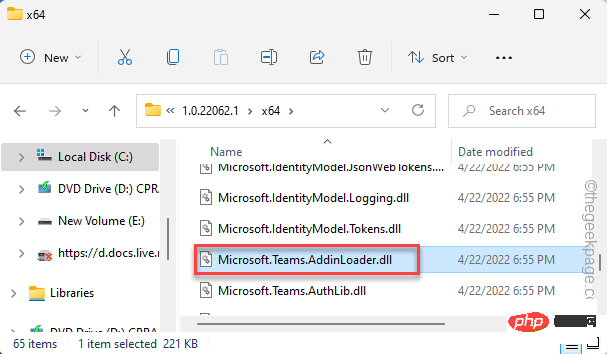
9. 找到 DLL 檔案後,點選網址列立即選擇位址。
10.然後,同時按Ctrl C鍵複製它。
在我們的例子中,複製的位址是-
C:\Users\%username%\AppData\Local\Microsoft\TeamsMeetingAddin.0.22062.1\x64
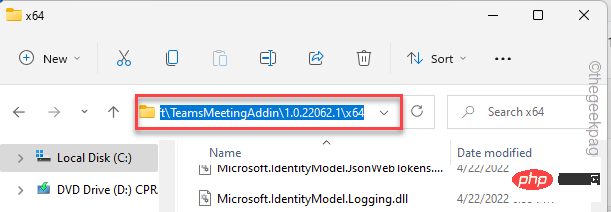
#最小化檔案總管頁面。
現在,您可以使用命令提示字元終端輕鬆地重新註冊 Microsoft.Teams.AddinLoader.dll 檔案。
1. 按一次Win 鍵並在提升的搜尋欄中鍵入「 cmd 」。
2.現在,右鍵點擊「命令提示字元」並點擊「以管理員身份執行」。
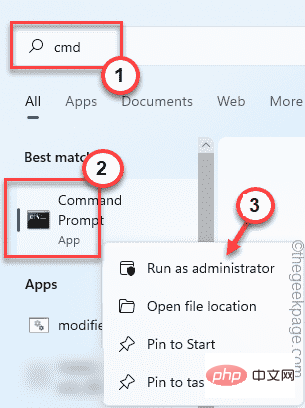
3. 開啟CMD 終端機後,編寫此程式碼並貼上位址,最後按Enter更改目錄。
cd paste_the_copied_address
#將複製的位址替換為「 pastetheaddress 」與您先前複製的路徑。
範例-在我們的範例中,指令是這樣的-
cd C:\Users\%username%\AppData\Local\Microsoft\TeamsMeetingAddin.0.22062.1\x64
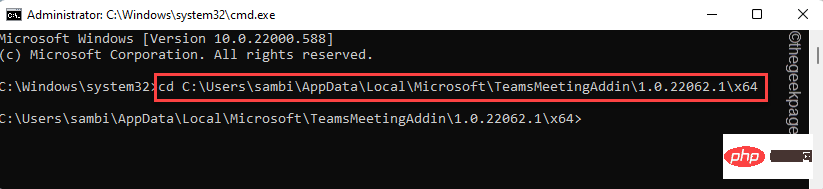
#4. 最後,複製貼上此命令並按下Enter重新註冊dll 檔案。
regsvr32 Microsoft.Teams.AddinLoader.dll
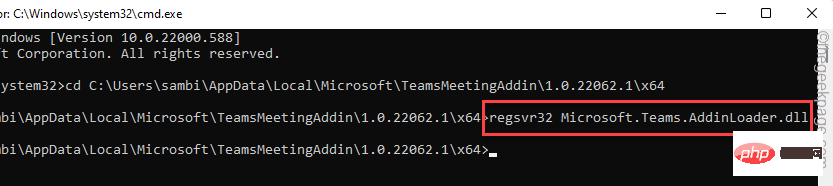
這樣,您就成功地在您的電腦上重新註冊了 Teams dll 檔案。
5.您將看到「 Microsoft.Teams.AddinLoader.dll 中的 DllRegisterServer 成功。」訊息出現了。點選“確定”。
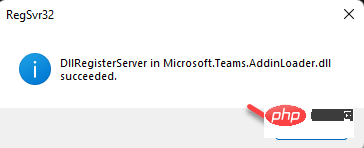
在此之後,重新啟動電腦以成功完成 dll 註冊程序。
裝置重新啟動後,開啟 Outlook 並檢查是否可以找到 Teams 加載項。
您可以執行登錄機碼來解決問題。
1. 只要按一次Windows 鍵 R鍵即可呼叫執行框。
2. 然後,輸入「 regedit 」並點選「 OK 」開啟登錄編輯程式。
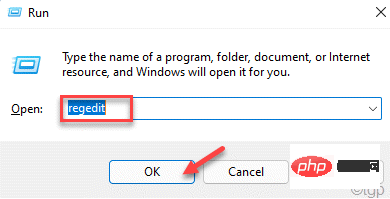
注意 #—
在登錄編輯程式中變更特定值有時可能會產生一些問題。因此,如果您沒有註冊表項的備份,您可以按照以下簡單步驟建立一個 -
一個。開啟登錄編輯程式後,點選選單列中的“檔案”,然後點選“匯出... ”。
灣。將此備份命名並儲存在您選擇的位置。
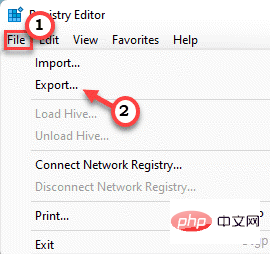
3.匯出註冊表備份後,到達這個地方 -
计算机\HKEY_CURRENT_USER\Software\Microsoft\Office\Outlook\Addins\TeamsAddin.FastConnect
4. 在右侧,查找“ LoadBehavior ”值。
5. 找到该值后,双击该值进行编辑。
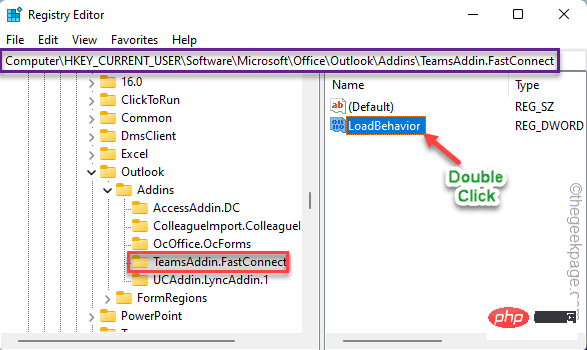
6. 现在,在“数值数据:”框中将值设置为“ 3 ”。
7. 之后,单击“确定”保存更改。
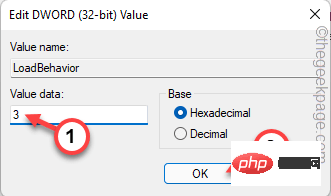
接下来,关闭注册表编辑器窗口。然后,重新启动计算机。
您可以在 Outlook 中启用或禁用各种加载项。
1. 在您的计算机上打开 Outlook。
2. 正确打开后,单击菜单栏上的“文件”,然后在左侧窗格中单击“选项”。
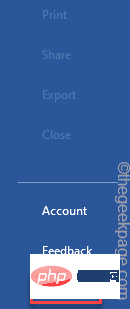
3. 这将打开 Outlook 选项面板。在左侧,单击“加载项”。
4. 在右侧窗格中,您可以看到广泛的加载项列表。
5. 查找“ Microsoft Teams Meeting Add-in for Microsoft Office ”插件。]
如果它不存在,则它被禁用,您必须手动启用它。
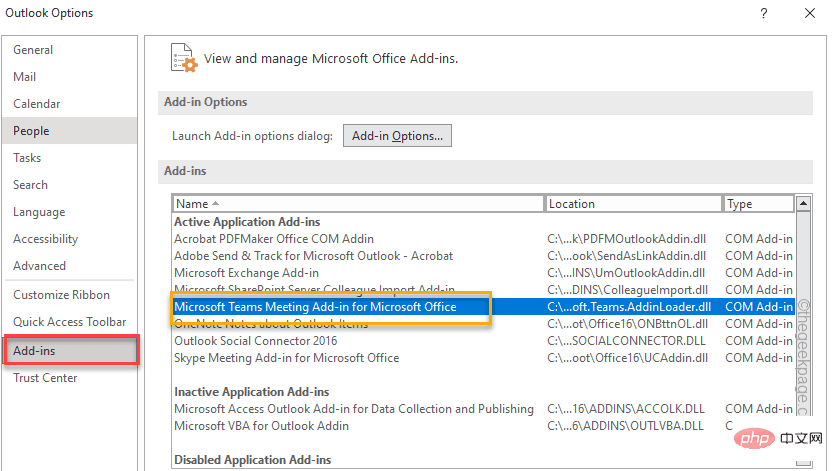
6. 然后,将“管理:”设置为“ COM Add-ins ”,然后单击“ Go... ”继续。
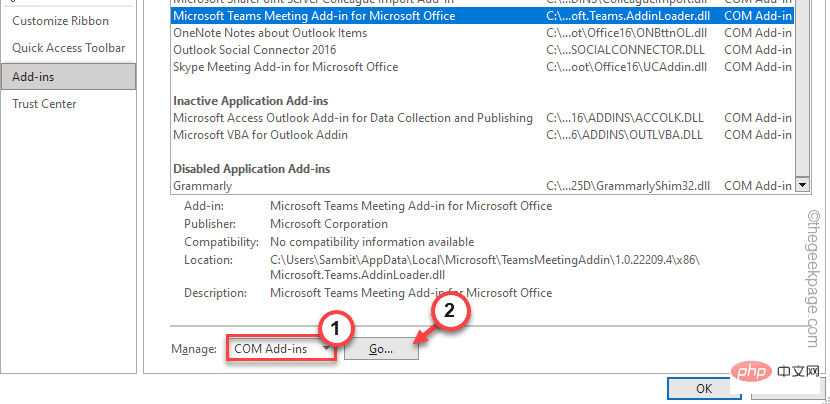
7. 在 COM 插件页面,勾选“ Microsoft Teams Meeting Add-in for Microsoft Office ”插件。
8. 最后,点击“确定”。
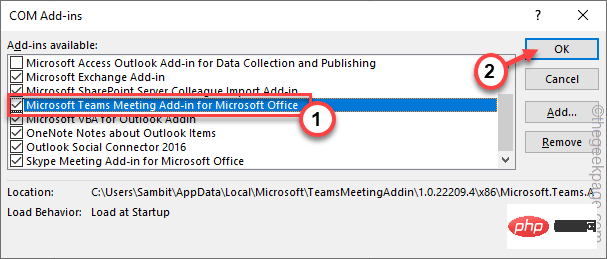
现在,您已在 Outlook 中启用了 Microsoft Teams 会议插件。
此更改仅在您重新启动Outlook 时发生。重新启动后,您可以再次看到 Teams 加载项。
如果您的系统管理员已设置会议策略以阻止任何 Outlook 加载项,您可能看不到 Teams 加载项 Outlook。
注意– 在此过程中,您将需要 Teams 管理员帐户凭据。在执行此操作之前,您可能需要联系指定机构。
1. 打开微软团队管理中心。
2. 它将在您的浏览器页面中打开。选择或输入电子邮件地址,然后点击“下一步”。
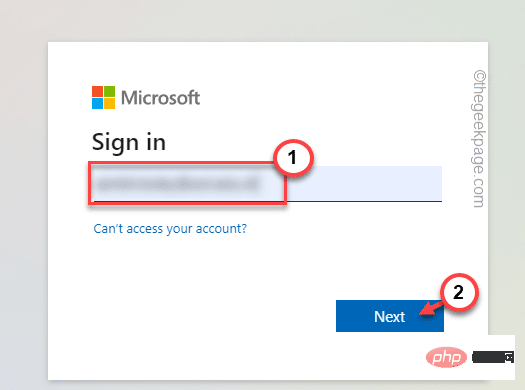
3. 接下来,输入您的帐户密码并按Enter以访问 Teams 管理中心。
4. 到达那里后,展开“会议”部分。
5. 现在,在展开的菜单列表中,选择左侧窗格中的“会议政策”。
6. 来到右侧,在“常规”部分中搜索“允许 Outlook 加载项”策略。确保将其“打开”。
之后,关闭浏览器。关闭并重新启动 Outlook 客户端。现在,测试 Teams 加载项是否存在。
你应该将 Teams 应用注册为默认的 Office 聊天应用。
1. 启动团队。
2. 加载完毕后,点击菜单栏上的三个水平点按钮,然后点击“设置”打开团队设置。
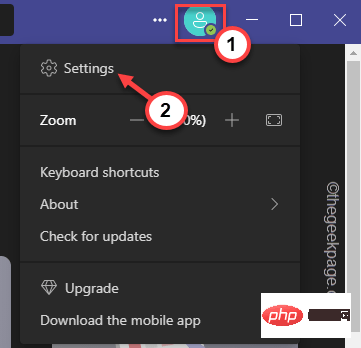
3. 进入团队设置页面,在左侧窗格的“常规”选项卡上。
4. 然后,勾选对面的“将 Teams 注册为 Office 的聊天应用(需要重新启动 Office 应用程序) ”选项。
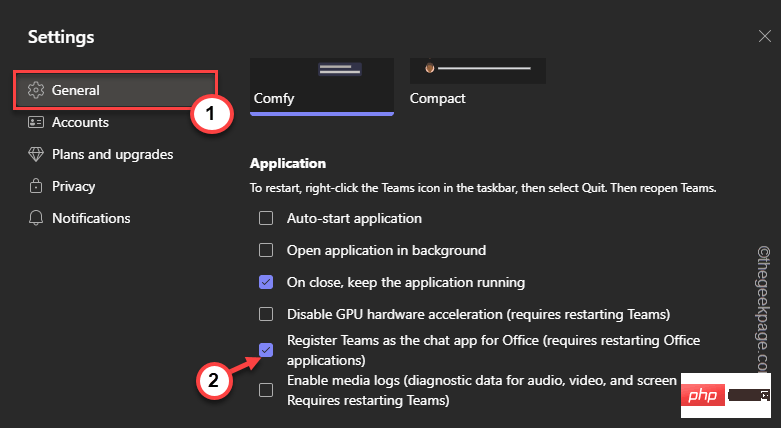
您现在可以关闭 Teams。如果 Outlook 或 Office 365 已打开,请将其关闭并等待一分钟。
然后,启动 Outlook。这次你将在你的计算机上再次拥有 Teams 扩展。
尝试清除 Teams 缓存并进行测试。
1. 退出 Teams 应用程序。团队确实继续在后台运行。
2. 现在,点击任务栏上的箭头图标( ˄) 。
3. 只需右键单击“ Microsoft Teams ”应用程序,然后单击“退出”即可关闭 Teams。
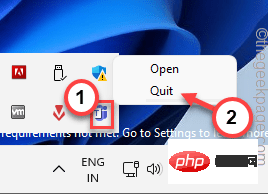
此外,您还可以确保任何 Teams 进程都没有在后台运行。
4. 所以,同时按下Win键+X键。然后,点击“任务管理器”以打开该实用程序。
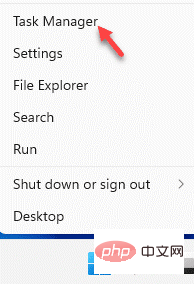
5. 您可能会看到“ Microsoft Teams ”进程仍然存在。
6. 只需右键点击该 Teams 进程,然后点击“结束任务”即可将其杀死。
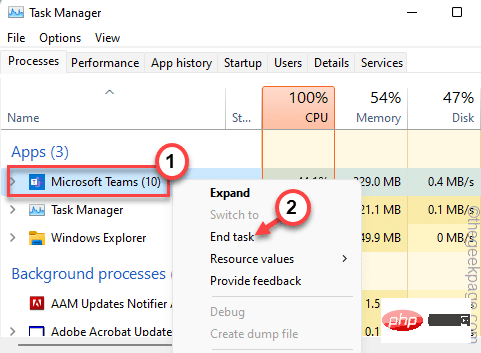
您可以关闭任务管理器。
现在,您可以清除损坏的 Teams 缓存。
1. 与所有其他应用程序一样,Teams 将缓存隐藏在 AppData 文件夹中。
2. 因此,按下 Windows 键 和 R 键, 并将此行粘贴 到框中。
C:\Users\%username%\AppData\Roaming\Microsoft\Teams
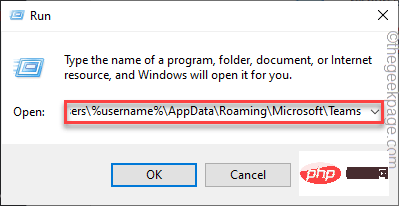
3. 进入后, 双击打开“缓存”文件夹。
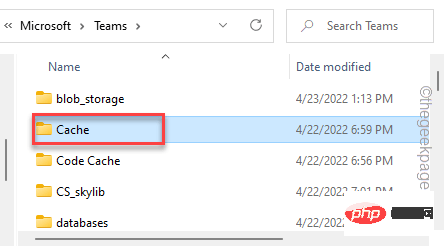
4. 在这个 Teams 文件夹中,它存储了所有的临时文件。
5. 您可以一次选择所有内容,然后点击bin 图标 以删除缓存文件。
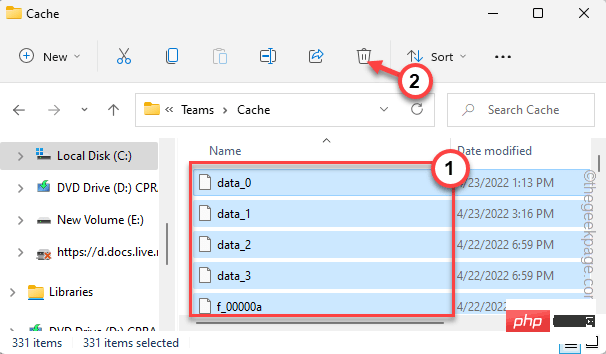
清空缓存文件夹后,在系统上启动 Teams 和 Outlook。
这应该可以解决 Outlook 中缺少 Teams 加载项的问题。
卸载 Teams 并在设备上重新安装最新版本以解决问题。新安装的 Teams 会自动放入 Outlook 加载项。
1. 如果您右键点击 Windows 图标,您可以看到一个上下文菜单。
2. 在该上下文菜单中,点击第一个选项“应用程序和功能”。
3. 在右侧,您可以找到所有已安装的应用程序。寻找“团队”应用程序。
4.然后,单击 三点符号,然后单击“卸载”。
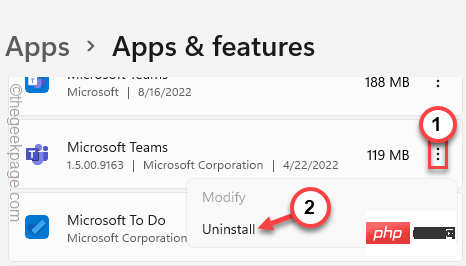
接下来,只需确保继续并从系统中完全卸载 Teams。
5. 接下来,从这里下载团队 。
6. 接下来,单击“下载 Teams ”以下载最新版本的 Teams 应用程序。
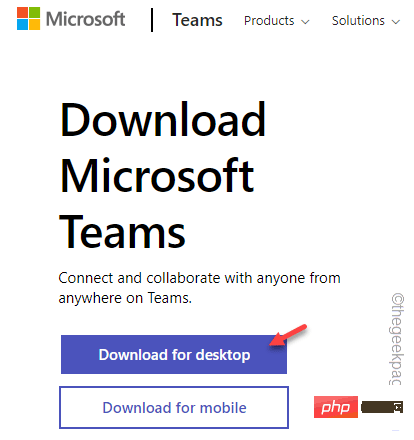
7. 返回下载位置。
8. 然后, 双击 安装文件开始安装过程。
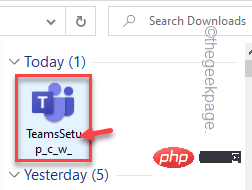
解决此问题的最佳方法是卸载 Teams 并重新安装。
重新安装 Teams 后,您可以在 Outlook 中找到该加载项。
你的问题解决了。
以上是如何修復 Outlook 中缺少的 Microsoft Teams 插件的詳細內容。更多資訊請關注PHP中文網其他相關文章!




